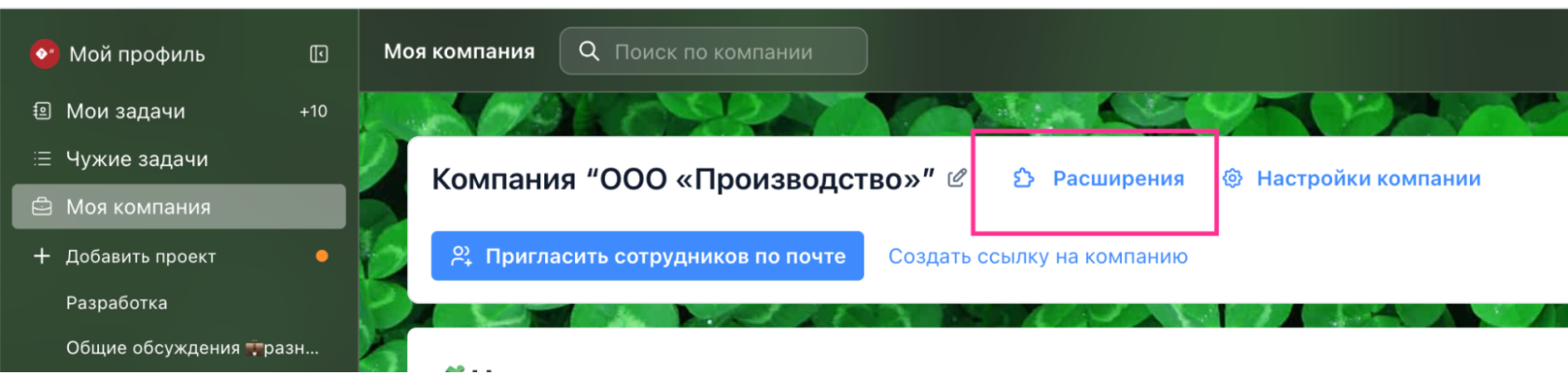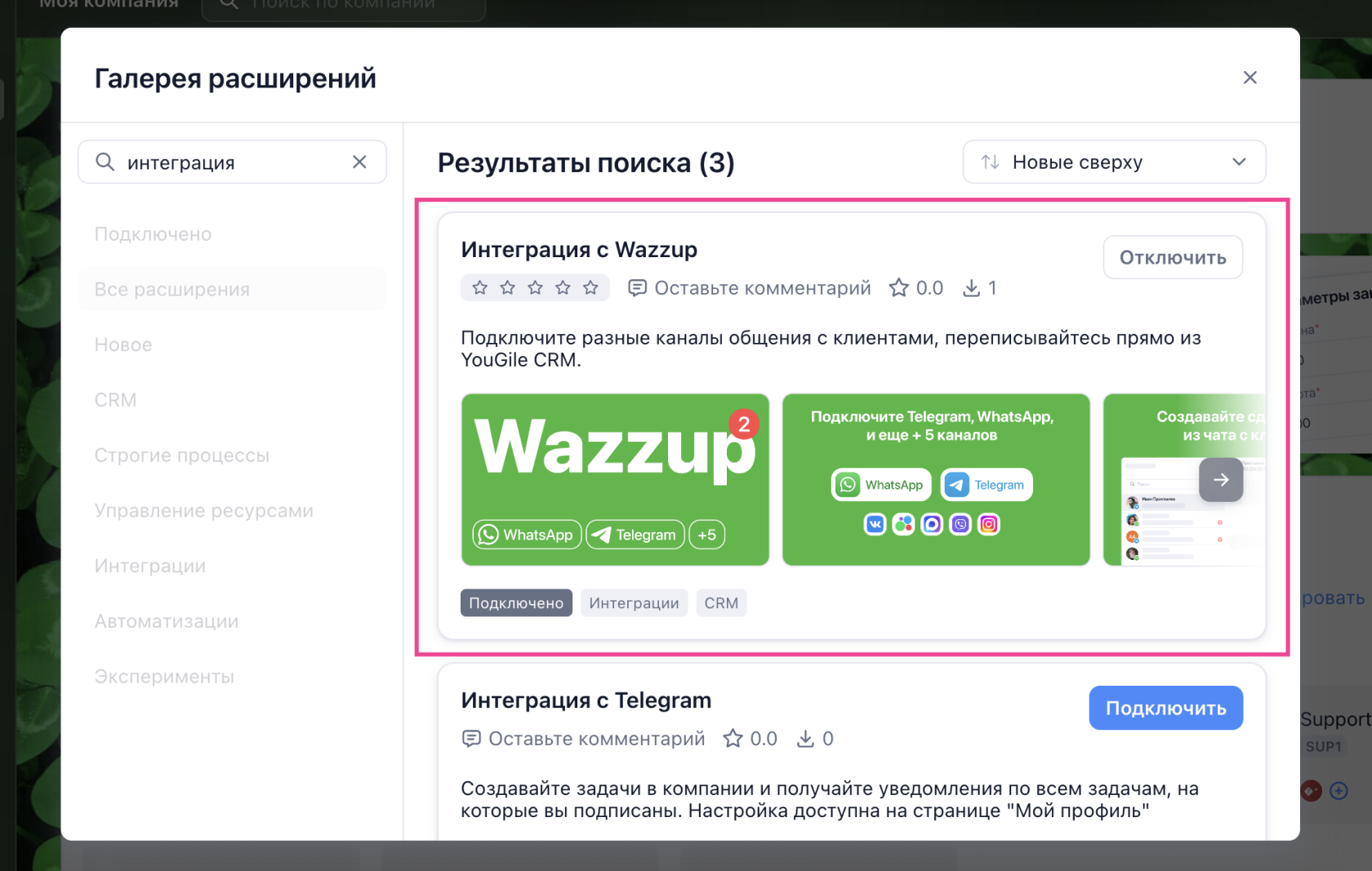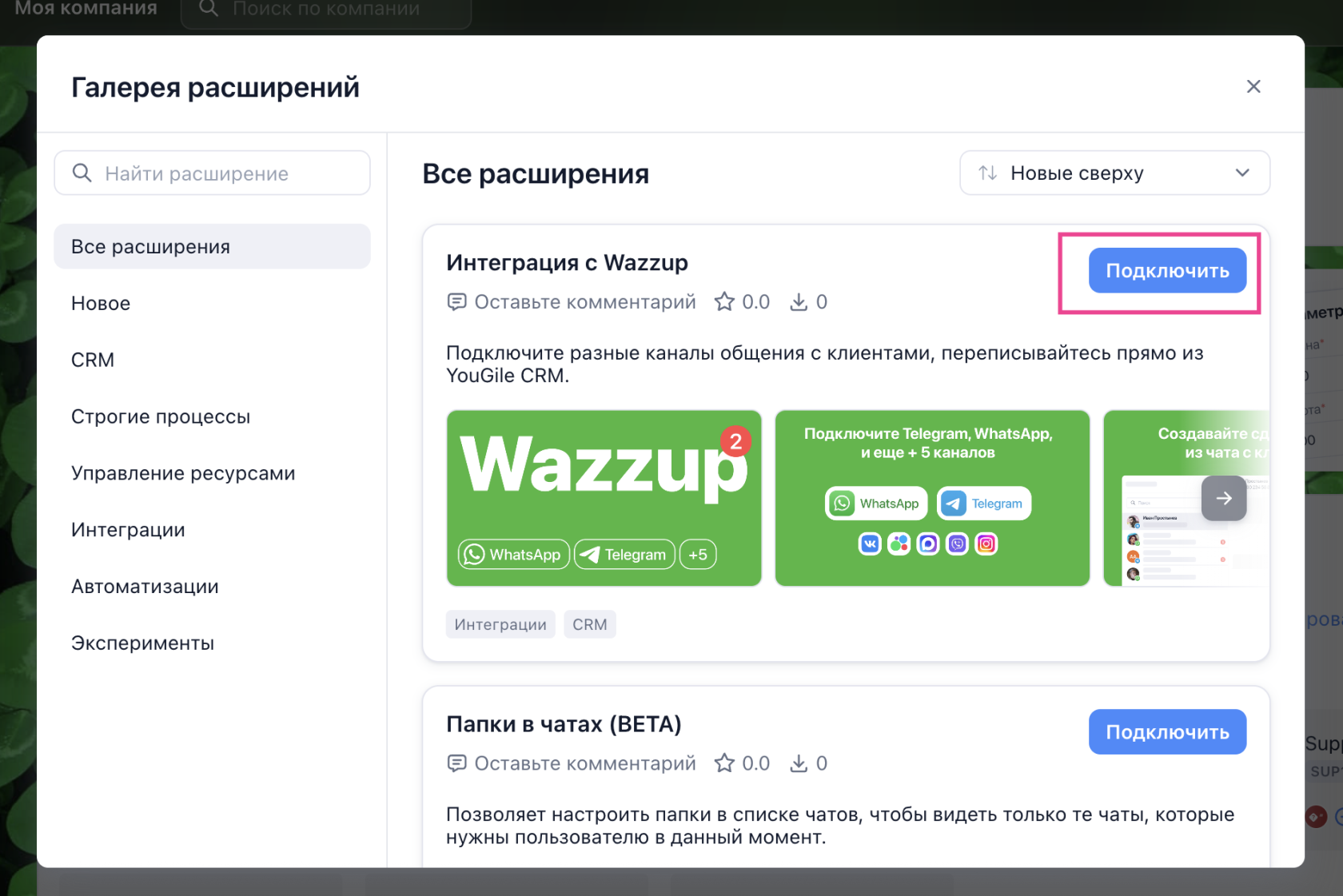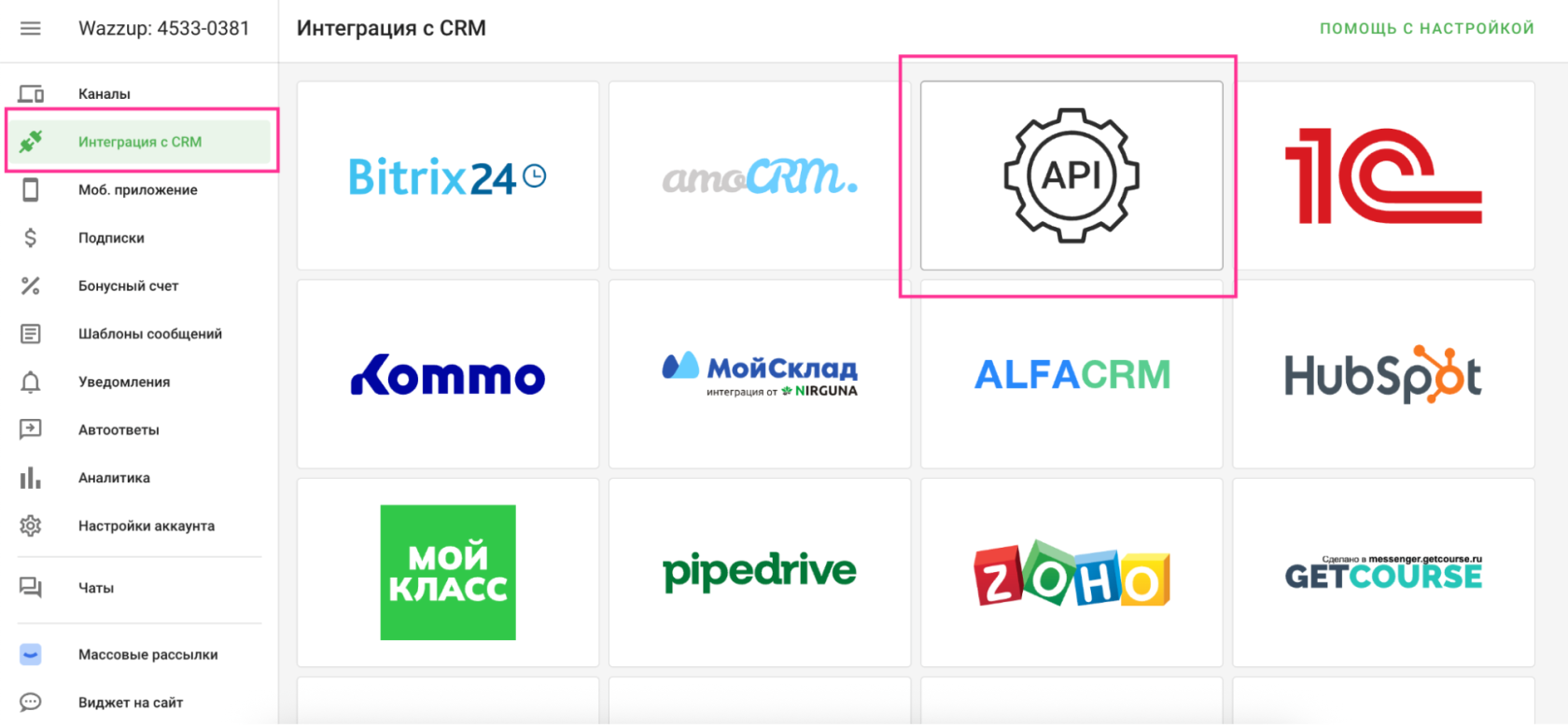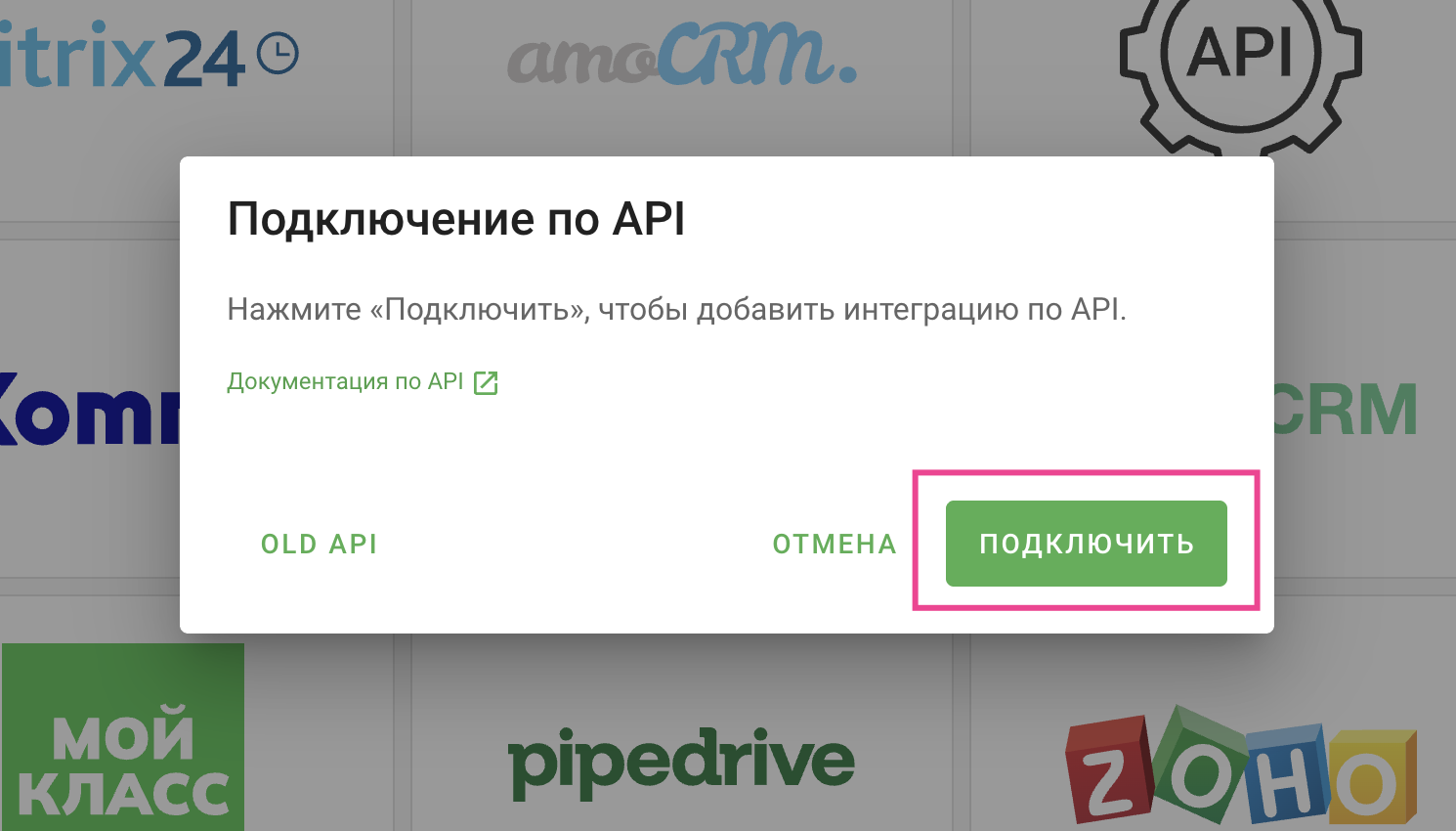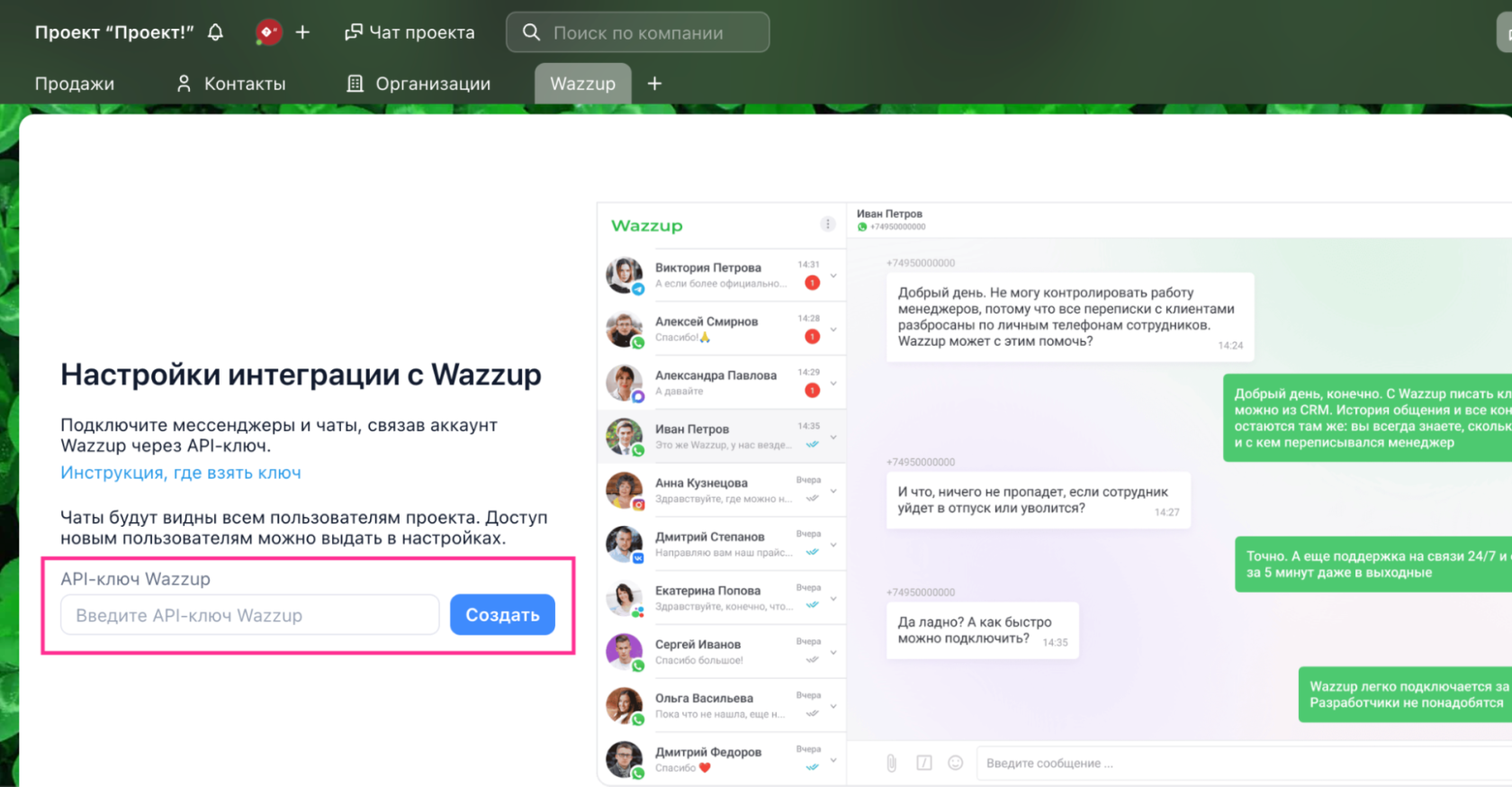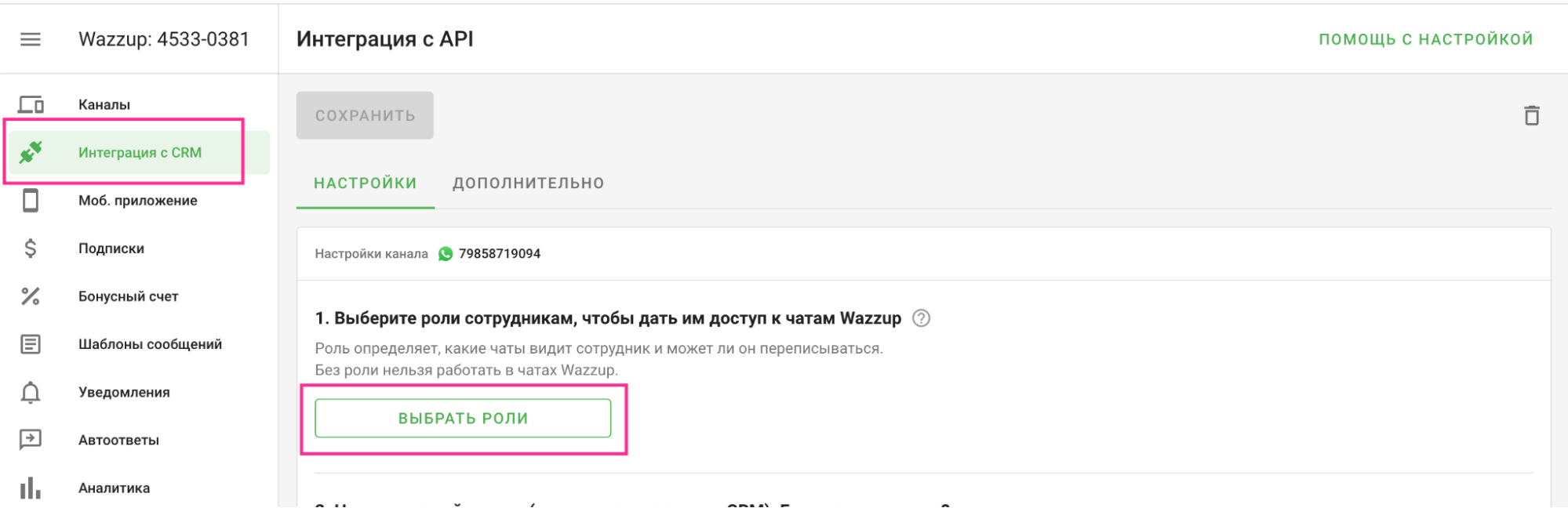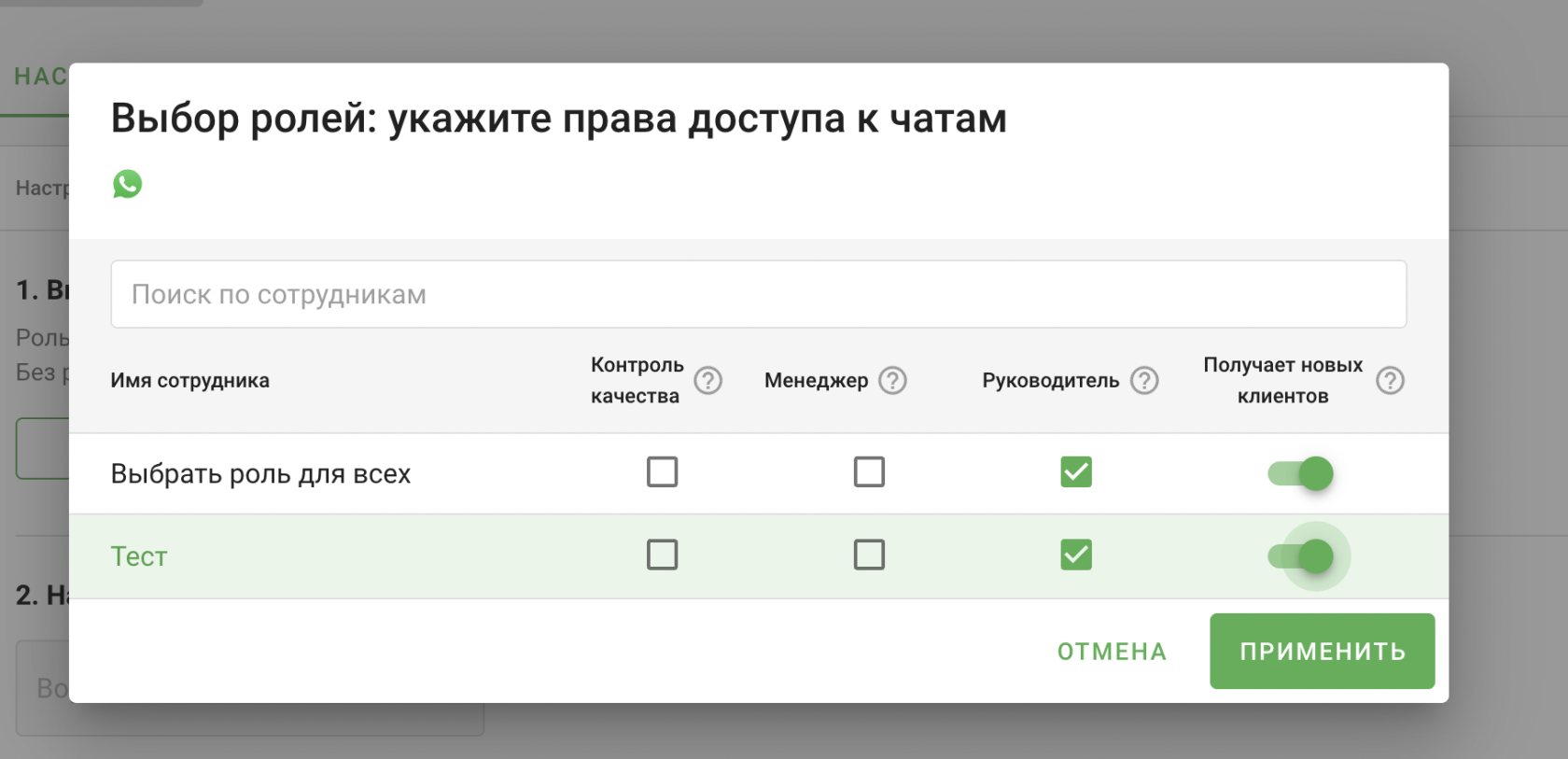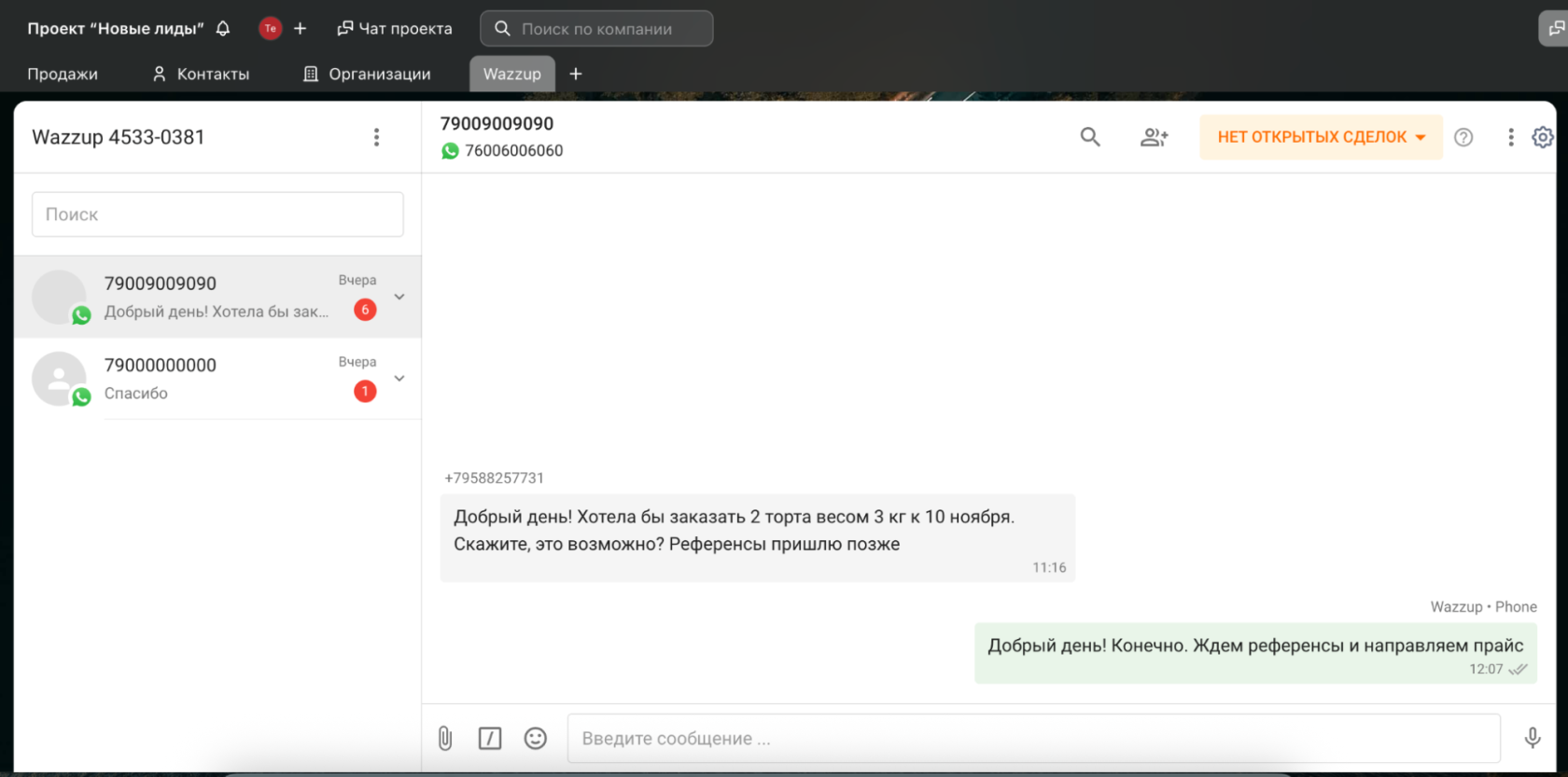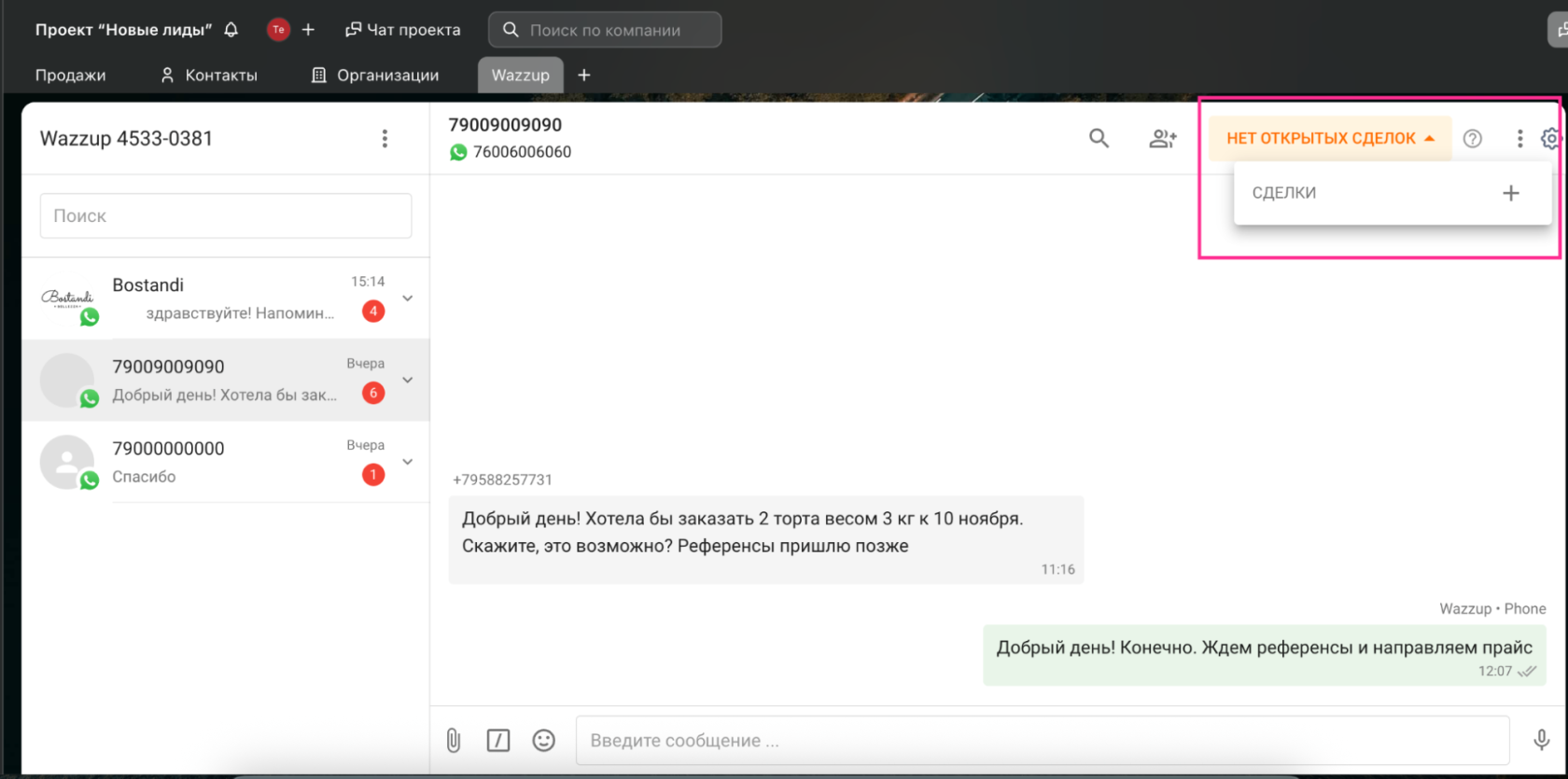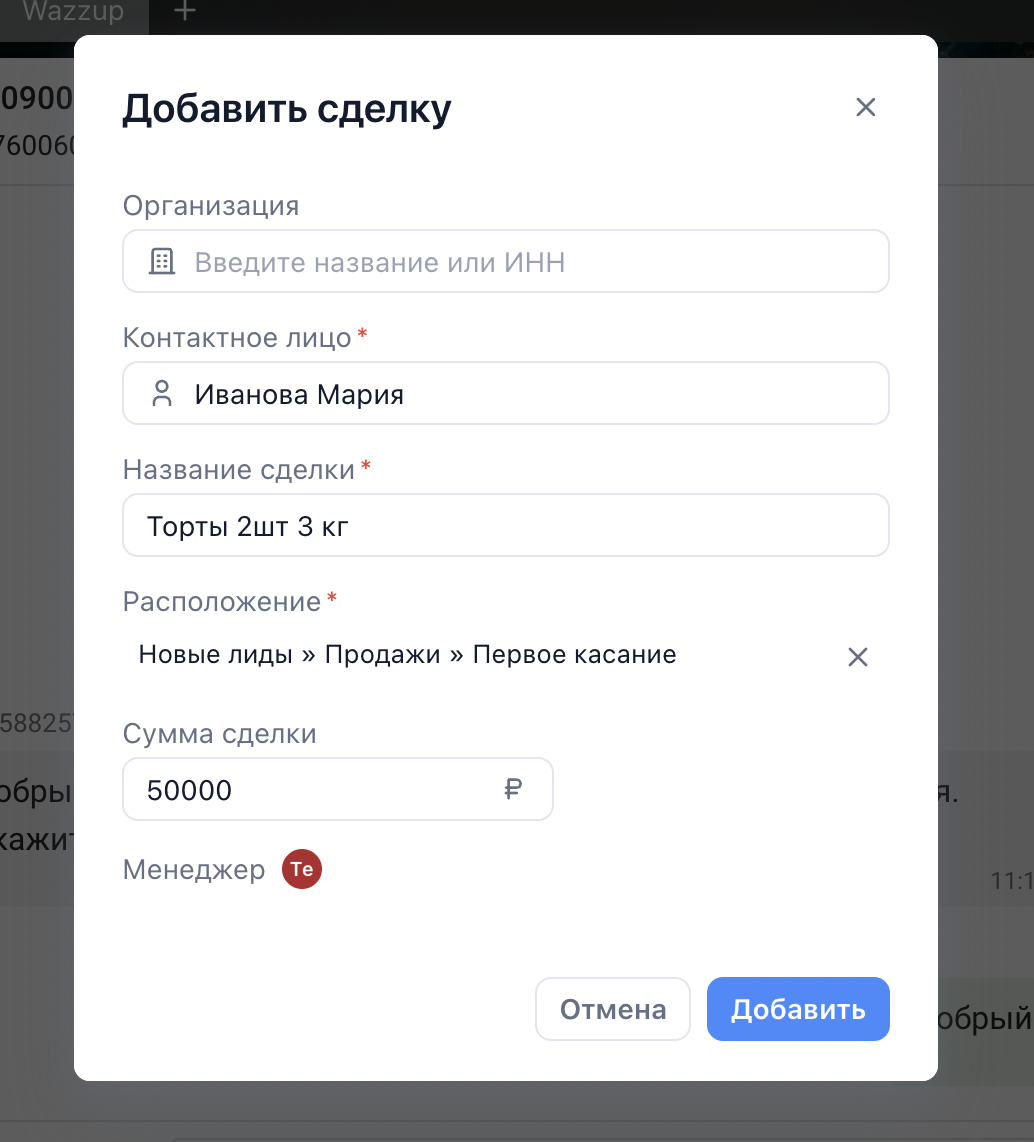Интеграция с Wazzup
Установка расширения
Установить расширение может только администратор компании.
1. Зайдите в раздел “Моя компания” в “Расширения”
2. Проскрольте галерею до нужного расширения или введите в строку поиска название
3. Нажмите кнопку “Подключить”:
Подключение интеграции с Wazzup
Для начала вам необходимо зарегистрироваться в сервисе Wazzup и подключить необходимые мессенджеры.
Инструкцию по регистрации и подключению мессенджеров вы можете найти здесь: https://wazzup24.ru/help/
После того, как вы зарегистрируетесь и подключите все необходимые мессенджеры, вам необходимо связать ваш аккаунт в Wazzup с Yougile через API-ключ.
Связать аккаунты может только администратор компании в Yougile или управляющий CRM проекта. Получить ключ вы можете в своем личном кабинете Wazzup. Перейдите в раздел “Интеграция с CRM” и выберите “API”:
Далее в окне нажмите кнопку “Подключить”. После этого система выдаст вам API ключ, который необходимо скопировать:
После того, как вы скопируете API ключ, перейдите в CRM проект Yougile и вставьте его в одноименную строку на вкладке “Wazzup”, нажмите “Создать”:
Пользователи, добавленные в CRM проект Yougile, будут видны в вашем личном кабинете Wazzup. Вы можете регулировать уровень доступа к чатам для каждого сотрудника. Для этого в личном кабинете Wazzup перейдите в раздел “Интеграция с CRM” и нажмите “Выбрать роли”:
Далее в окне укажите роль каждого пользователя и выберите, должен ли он получать новые лиды.
Роли пользователей в Wazzup:
Контроль качества — видит переписку всех менеджеров, но не может ничего написать
Менеджер — может написать только тем клиентам, за которых он ответственный в CRM. Не видит переписку других менеджеров.
Руководитель — видит переписку всех менеджеров и может написать любому клиенту.
Работа с Wazzup
Чаты Wazzup будут видны всем пользователям проекта. Доступ новым пользователям можно дать в настройках.
После того, как вы свяжете аккаунты - на вкладке Wazzup появится окно со всеми подключенными мессенджерами:мессенджерами:
По каждому диалогу вы можете создать сделки в CRM проекте,проекте, для этого нажмите на одноименную кнопку в верхней части окна:
Далее укажите данные сделки и путь,путь, где она будет создана: